Функція IFS перевіряє, чи виконується одна або кілька умов, і повертає значення, що відповідає першій умові зі значенням TRUE. На неї можна замінити кілька вкладених операторів IF, щоб спростити сприйняття формули з кількома умовами.
Примітка.: Ця функція доступна у Windows або Mac, якщо ви використовуєте Office 2019 або маєте передплату на Microsoft 365. Якщо ви абонентMicrosoft 365, переконайтеся, що маєте найновішу версію.
Простий синтаксис
Зазвичай функція IFS має синтаксис
=IFS([щось – істина 1; значення, якщо істина 1; щось – істина 2; значення, якщо істина 2; щось – істина 3; значення, якщо істина 3)
Майте на увазі, що функція IFS дає можливість перевірити до 127 різних умов. Проте ми не радимо вкладати надто багато умов з операторами IF або IFS. Справа в тому, що умови необхідно вводити в чітко заданому порядку, і такі вирази дуже складно створювати, перевіряти й оновлювати.
Синтаксис
-
IFS(лог_вираз1; значення_якщо_істина1; [лог_вираз2; значення_якщо_істина2]; [лог_вираз3; значення_якщо_істина3];…)
|
Аргумент |
Опис |
|
лог_вираз1 (обов’язково) |
Умова, результатом якої є значення TRUE або FALSE. |
|
значення_якщо_істина1 (обов’язково) |
Результат, який повертається, якщо вираз в аргументі лог_вираз1 повертає значення TRUE. Він може бути пустим. |
|
лог_вираз2…лог_вираз127 (обов’язково) |
Умова, результатом якої є значення TRUE або FALSE. |
|
значення_якщо_істина2…значення_якщо_істина127 (обов’язково) |
Результат, який повертається, якщо вираз в аргументі N-й лог_вираз повертає значення TRUE. Кожне N-те значення_якщо_істина відповідає умові N-й лог_вираз. Він може бути пустим. |
Приклад 1
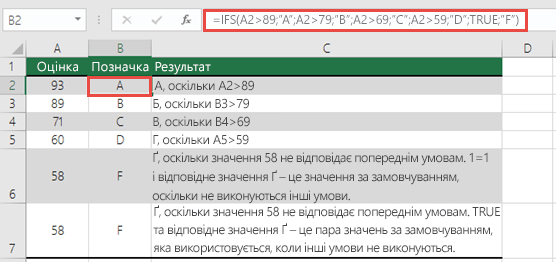
Формула для клітинок A2:A6 має такий вигляд:
-
=IFS(A2>89;"А";A2>79;"Б";A2>69;"В";A2>59;"D";TRUE;"F")
Це означає ЯКЩО(A2 більше ніж 89, повертається значення "А", якщо A2 більше ніж 79, повертається "Б" й так далі; для всіх інших значень, які менші за 59, повертається "Ґ").
Приклад 2
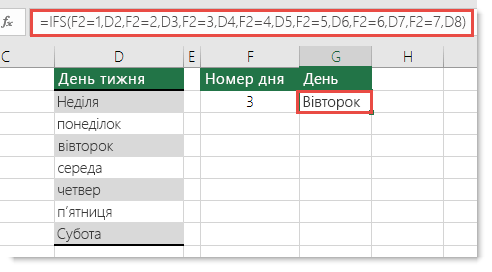
Формула в клітинці G7 має такий вигляд:
-
=IFS(F2=1,D2,F2=2,D3,F2=3,D4;F2=4;D5;F2=5;D6;F2=6;D7;F2=7;D8)
Це означає ЯКЩО(значення в клітинці F2 дорівнює 1, повертається значення клітинки D2, якщо значення в клітинці F2 дорівнює 2, повертається значення клітинки D3, і так далі; зрештою, якщо не виконується жодна умова, повертається значення клітинки D8).
Примітки
Щоб указати стандартний результат, введіть TRUE для останнього аргументу "лог_вираз". Якщо не виконано жодної іншої умови, повертається відповідне значення. У прикладі 1 така ситуація відтворена в рядках 6 і 7 (з оцінкою 58).
-
Якщо аргумент logical_test вказано без відповідного value_if_true, ця функція відображає повідомлення про помилку "Для цієї функції введено замало аргументів".
-
Якщо обчислюється logical_test аргумент і повертає значення, відмінне від TRUE або FALSE, ця функція повертає #VALUE! помилку #REF!.
-
Якщо умови TRUE не знайдено, ця функція повертає помилку #N/A.
Потрібна додаткова довідка?
Ви завжди можете поставити запитання експерту в спільноті Tech у розділі Excel чи отримати підтримку в спільнотах.
Пов’язані теми
Функція IF
Розширені функції IF: робота з вкладеними формулами та уникнення помилок
Відеокурс: "Розширені функції IF"
Обчислення значень за допомогою функції COUNTIF на основі однієї умови
Обчислення значень за допомогою функції COUNTIFS на основі кількох умов
Підсумування значень за допомогою функції SUMIF на основі однієї умови
Підсумування значень за допомогою функції SUMIFS на основі кількох умов
Функція AND
Функція OR
Функція VLOOKUP
Огляд формул в Excel
Способи уникнення недійсних формул
Виявлення помилок у формулах
Логічні функції
Функції Excel (за алфавітом)
Функції Excel (за категоріями)










